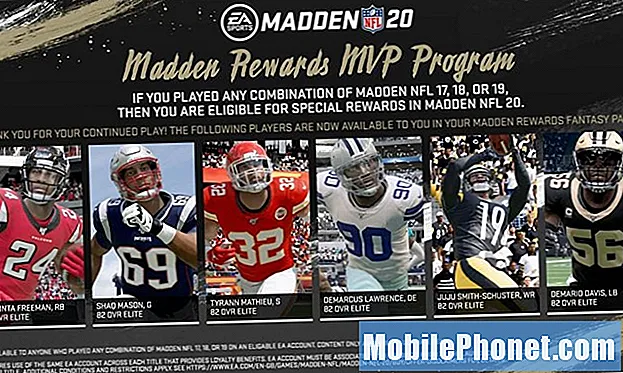Inhoud
Microsoft heeft veel gedaan om het upgradepad naar Windows 10 op te schonen. Vooral de Windows 10-upgrade biedt iedereen met een gekwalificeerde pc de mogelijkheid om zonder extra kosten te upgraden. Waar Microsoft niet genoeg krediet voor krijgt, is het vereenvoudigen van de verschillende versies en upgrade-opties die gebruikers hebben. Voor het grote publiek zijn er slechts twee Windows 10-versies die de moeite waard zijn: Windows 10 Home en Windows 10 Pro.
Gebruikers die gebruik maken van de Windows 10 Upgrade-aanbieding, krijgen een van de twee, afhankelijk van wat er op hun pc is geïnstalleerd. Windows 8 Thuisgebruikers krijgen bijvoorbeeld Windows 10 thuis. Over het algemeen werkt dit systeem goed, waarbij gebruikers worden gekoppeld die al iets hebben dat ze leuk vinden met de versie van Windows 10 die nog steeds biedt wat ze leuk vinden en zonder extra's die ze niet hebben.

Windows 10 Home werkt prima voor de meeste mensen, maar mist een aantal van de meer geavanceerde enterprise-achtige functies die professionele gebruikers nodig hebben van Windows 10 Pro. Als die versie van het besturingssysteem nog niet op uw apparaat is geïnstalleerd, hebt u geen opties meer. Met de Windows 10-upgrade-aanbieding kunt u niet van versie wisselen.
Hiertoe moet u Windows 10 Home afzonderlijk upgraden naar Windows 10 Pro.
Voordat we Windows 10 Home upgraden naar Windows 10 Pro
Voordat we beginnen, is het belangrijk dat u een paar dingen begrijpt.
Ten eerste zal de upgrade naar Windows 10 Pro van Windows 10 Home u kosten. Er is gewoon geen manier omheen. Microsoft kan interne upgrades weggeven, maar het bedrijf laat gebruikers niet vrijelijk tussen de versietypes door als onderdeel van de aanbieding.
In de dagen die nu voorbij zijn, zou Microsoft vereisen dat gebruikers naar een winkel gaan om een sleutel te kopen voor dit type upgrade. De Windows Store heeft dat allemaal veranderd. Maakt u zich geen zorgen als u nu nog geen sleutel voor Windows 10 Pro heeft, we begeleiden u ook bij de aankoop van $ 99.
Het is ook belangrijk om te begrijpen wat u krijgt voor de upgrade. Windows 10 Pro bevat BitLocker-versleuteling voor het beschermen van de gegevens van uw apparaat, de mogelijkheid om lid te worden van een domein, de mogelijkheid om updates uit te stellen met behulp van Windows Update en Hyper V. Hyper V is een hulpmiddel waarmee u virtuele machines kunt maken, compleet met hun eigen besturingssysteem. zonder nadelige gevolgen voor uw hoofdbesturingssysteem.
U kunt hier een lijst met alle functies van het besturingssysteem bekijken. Als je geen idee hebt wat die functies zijn, is het vrij zeker dat upgraden van Windows 10 Home naar Windows 10 Pro je niet veel goed zou doen. Zeker, het hebben van een beetje meer controle over Windows Update is $ 99 niet waard voor de gemiddelde Windows-gebruikers. Virtuele machines zijn geweldig, maar alleen als uw werk software- en codetests vereist die te riskant zijn om met uw huidige versie van Windows te doen.
Om de Windows 10 Home naar Windows 10 Pro-upgrade naadloos te laten werken, hebt u een supersnelle internetverbinding nodig.
Laten we beginnen
Druk op de Windows-toets op uw toetsenbord of de Windows-knop op de taakbalk om Start te openen.

Tik of klik op instellingen in de linkerbenedenhoek van Start.

Tik of klik op Systeem. Het moet in de bovenste rij aan de linkerkant staan.

Welkom bij het systeemmenu. Tik of klik op de Wat betreft optie in het menu helemaal links. Het zou het tiende menu-item moeten zijn.

Het scherm Info geeft u een korte informatie over uw pc. Om te horen kunt u zien met welk besturingssysteem uw apparaat is geleverd, welke processor het heeft en hoeveel RAM-geheugen beschikbaar is. Voor deze zelfstudie negeer je alles behalve de lijst Editie details. Controleer dat om er zeker van te zijn dat uw PC Windows 10 Home draait en niet Windows 10 Pro al. Als Windows 10 Pro al wordt uitgevoerd, hoeft u niets te doen.
Als Windows 10 Home wordt weergegeven en u nog steeds de upgrade wilt uitvoeren, tikt of tikt u op Verander de productsleutel of upgrade uw editie van Windows.

Als u om welke reden dan ook al een Windows 10 Pro-sleutel hebt, tikt of klikt u op de Verander productsleutel knop. Als u dat niet doet, tikt of klikt u op Ga naar de winkel. Als u geen sleutel hebt, betaalt u in de Windows Store $ 99 om de upgrade uit te voeren.

Hier moet je doorgaan en de productcode van Windows 10 Pro invoeren, als je die al hebt.

Sluit uw apparaat aan op een stopcontact en klik of tik erop Start Upgrade.

Er is geen eenvoudige manier om te voorspellen hoe lang een upgrade naar Windows 10 Pro van Windows 10 Home zal duren. Het hangt helemaal af van de unieke kenmerken van het apparaat dat u aan het upgraden bent. Het is altijd een goed idee om back-ups van uw inhoud te maken, maar u hoeft zich geen zorgen te maken dat u iets verliest met deze upgrademethode.